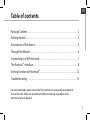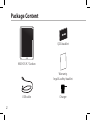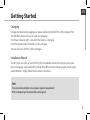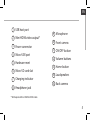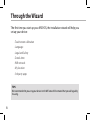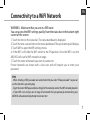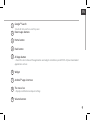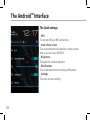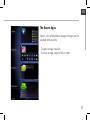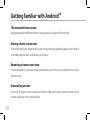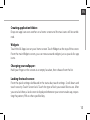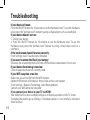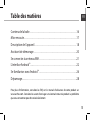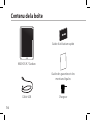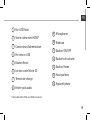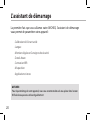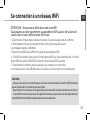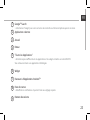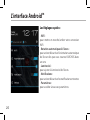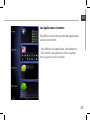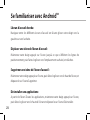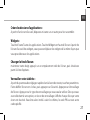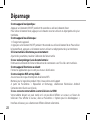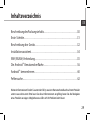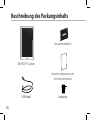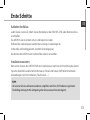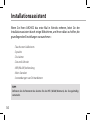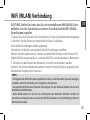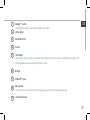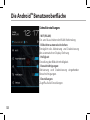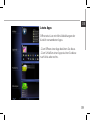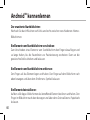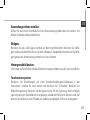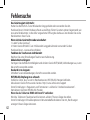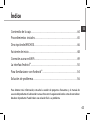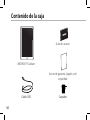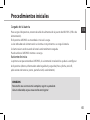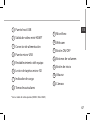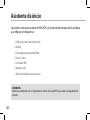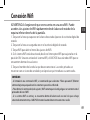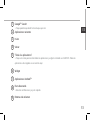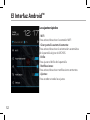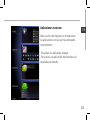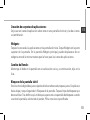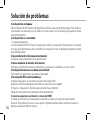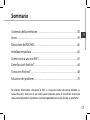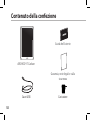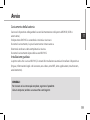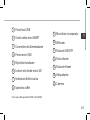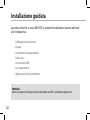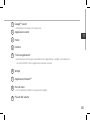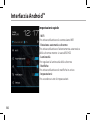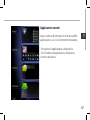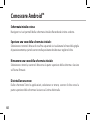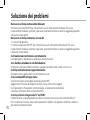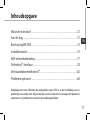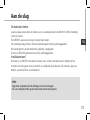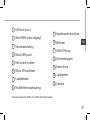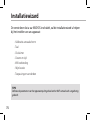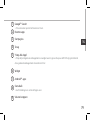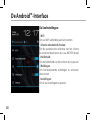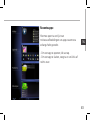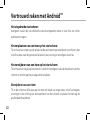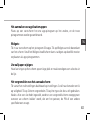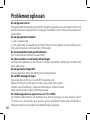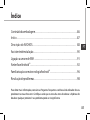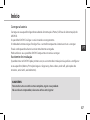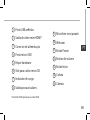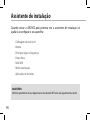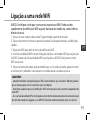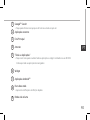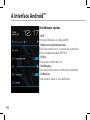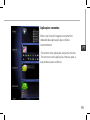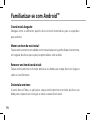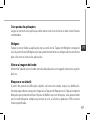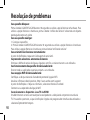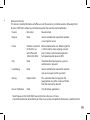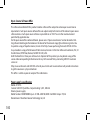Archos 97 Titanium HD Manuale utente
- Categoria
- Compresse
- Tipo
- Manuale utente
La pagina si sta caricando...
La pagina si sta caricando...
La pagina si sta caricando...
La pagina si sta caricando...
La pagina si sta caricando...
La pagina si sta caricando...
La pagina si sta caricando...
La pagina si sta caricando...
La pagina si sta caricando...
La pagina si sta caricando...
La pagina si sta caricando...
La pagina si sta caricando...
La pagina si sta caricando...
La pagina si sta caricando...
La pagina si sta caricando...
La pagina si sta caricando...
La pagina si sta caricando...
La pagina si sta caricando...
La pagina si sta caricando...
La pagina si sta caricando...
La pagina si sta caricando...

22
1
7
2
3
4
5
6
8
9
L’interface Android
TM
La pagina si sta caricando...
La pagina si sta caricando...
La pagina si sta caricando...
La pagina si sta caricando...
La pagina si sta caricando...
La pagina si sta caricando...
La pagina si sta caricando...
La pagina si sta caricando...
La pagina si sta caricando...
La pagina si sta caricando...
La pagina si sta caricando...
La pagina si sta caricando...
La pagina si sta caricando...
La pagina si sta caricando...
La pagina si sta caricando...
La pagina si sta caricando...
La pagina si sta caricando...
La pagina si sta caricando...
La pagina si sta caricando...
La pagina si sta caricando...
La pagina si sta caricando...
La pagina si sta caricando...
La pagina si sta caricando...
La pagina si sta caricando...
La pagina si sta caricando...
La pagina si sta caricando...
La pagina si sta caricando...
La pagina si sta caricando...
La pagina si sta caricando...
La pagina si sta caricando...
La pagina si sta caricando...
La pagina si sta caricando...
La pagina si sta caricando...
La pagina si sta caricando...

57
IT
Sommario
Per ulteriori informazioni, consultare le FAQ e il manuale utente del vostro prodotto su
www.archos.com. Accertarsi di aver letto questo materiale prima di considerare l’eventuale
restituzione del prodotto. Il problema riscontrato potrebbe non essere davvero un problema!
Contenuto della confezione....................................................................................
Avvio......................................................................................................................
Descrizione del ARCHOS..........................................................................................
Installazione guidata.................................................................................................
Connessione a una rete WiFi .................................................................................
L’interfaccia di Android
TM
.........................................................................................
Conoscere Android
TM
................................................................................................
Soluzione dei problemi...........................................................................................
58
59
60
62
63
64
68
70

58
Contenuto della confezione
ARCHOS 97 Carbon
Cavo USB Caricatore
Guida dell’utente
Garanzia, note legali e sulla
sicurezza

59
IT
Avvio
Caricamento della batteria
Caricare il dispositivo collegando il cavo di alimentazione nella porta ARCHOS (USB o
accensione).
Il dispositivo ARCHOS si accenderà e inizierà a ricaricarsi.
Durante il caricamento, la spia di accensione rimane accesa.
Diventerà verde una volta completata la ricarica.
Durante il caricamento è possibile usare ARCHOS.
Installazione guidata
La prima volta che si avvia ARCHOS, il wizard di installazione aiuterà ad installare il dispositivo.
(lingua, informazioni legali e di sicurezza, ora e data, rete WiFi, altre applicazioni, touchscreen,
accelerometro).
CONSIGLI:
Per ricevere un’assistenza più completa, registrare il prodotto.
Con un computer, andare su www.archos.com/register.

60
1 92 3
11
4
12
5
13
6 7
15
8
14
10
Descrizione del ARCHOS

61
IT
Porta host USB
Uscita video mini HDMI*
Connettore di alimentazione
Porta micro-USB
Ripristino hardware
Lettore di schede micro SD
Indicatore della ricarica
Spinotto cue
Microfono incorporato
Webcam
Pulsante ON/OFF
Tasti volume
Pulsante Home
Altoparlante
Camera
* Con cavo video opzionale (HDMI / mini HDMI).
1
9
2
10
3
11
4
12
5
13
6
14
7
15
8

62
Installazione guidata
CONSIGLI:
Definire i parametri del dispositivo nella zona della rete WiFi si utilizzano regolarmente.
La prima volta che si avvia ARCHOS, il wizard di installazione aiuterà ad instal-
lare il dispositivo :
- Calibrazione touchscreen
- Lingua
- Limitazione di responsabilità
- Data e ora
- Connessione Wi
- La mia posizione
- Applicazioni di altri produttori

63
IT
Connessione a una rete wireless
CONSIGLI:
- Quando si inserisce una password WiFi, si consiglia di selezionare «Visualizza password» in modo
da visualizzare i caratteri che si digitano.
- Per ottenere la password (impostazioni) WiFi corretta per la rete, contattare il fornitore della rete
WiFi.
- Se la rete WiFi è attiva e ci si trova all’interno di una rete precedentemente utilizzata, il vostro
ARCHOS automaticamente tenterà di collegarsi nuovamente alla stessa rete.
ATTENZIONE: Accertarsi di essere in una zona coperta da WiFi. È possibile
accedere rapidamente alle impostazioni WiFi dalla barra di stato nell’angolo
in basso a destra dello schermo.
1. Selezionare l’ora nella barra di stato. Si visualizza il pannello di stato.
2. Selezionare l’ora una seconda volta nel pannello di stato. Si visualizzano le
impostazioni rapide.
3. Selezionare WiFi per aprire il menù delle impostazioni Wi-Fi.
4. Se la rete WiFi è disattivata, spostare il pulsante WiFi sulla posizione ON. Una volta
attivata la rete WiFi, ARCHOS scansionerà le reti WiFi presenti.
5. Selezionare il nome di rete a cui si desidera connettersi. Le reti private vengono
visualizzate con un lucchetto e richiedono l’inserimento di una password.

64
1
7
2
3
4
5
6
8
9
Interfaccia Android
TM

65
IT
1
2
3
4
5
6
7
8
Google
TM
Search
> Selezionare la ricerca per testo o per voce.
Applicazioni recenti
Home
Indietro
"Tutte le applicazioni"
> Selezionare questa icona per visualizzare tutte le applicazioni e i widget si accenderanno
sul vostro ARCHOS. Tutte le applicazioni scaricate sono qui.
Widget
Applicazioni Android
TM
Barra di stato
> Che visualizza le notiche e le impostazioni rapide.
Pulsanti del volume
9

66
Interfaccia Android
TM
Impostazioni rapide:
- WiFi:
Per attivare/disattivare la connessione WiFi
- Rotazione automatica schermo:
Per attivare/disattivare l’orientamento automatico
dello schermo mentre si ruota ARCHOS
- Luminosità:
Per regolare la luminosità dello schermo
- Notiche:
Per attivare/disattivare le notiche in arrivo
- Impostazioni:
Per accedere a tutte le impostazioni.

67
IT
Applicazioni recenti:
Apre un elenco di immagini in miniatura delle
applicazioni su cui si è recentemente lavorato.
- Per aprire un’applicazione, selezionarla.
- Per chiudere un’applicazione, sorarla da
sinistra o da destra.

68
Conoscere Android
TM
Schermata iniziale estesa:
Navigare tra i vari pannelli della schermata iniziale sorando da sinistra o destra.
Spostare una voce della schermata iniziale:
Selezionare e tenere il dito su di essa no a quando si visualizzano le linee della griglia
di posizionamento, quindi scorrere nella posizione desiderata e togliere il dito.
Rimuovere una voce della schermata iniziale:
Selezionare e tenerla, scorrere il dito verso la parte superiore dello schermo e lasciare
sull’icona Rimuovi.
Disinstallare una voce:
Dalle schermate Tutte le applicazioni, selezionare e tenere, scorrere il dito verso la
parte superiore dello schermo e lasciare su Cestino disinstalla.

69
IT
Creare cartelle di applicazioni:
Lasciare un’icona di applicazione su un’altra icona della schermata iniziale e le due
icone si combineranno.
Widget:
Selezionare l’icona Tutte le applicazioni della schermata iniziale. Toccare i Widget sulla
parte superiore dello schermo. Dalla schermata principale Widget, è possibile spostare
i widget proprio come si fa per le icone delle applicazioni.
Modicare lo sfondo:
Tenere il dito sulla schermata su una posizione vuota, quindi selezionare dall’elenco.
Blocco del touchscreen:
Dal pannello delle impostazioni rapide nella barra di stato, selezionare impostazioni.
Scorrere e selezionare protezione. Bloccare il touchscreen Selezionare il tipo di blocco
che si desidera usare. Dopo aver impostato un blocco, un lucchetto viene visualizzato
ogni volta che lo schermo si apre, richiedendo sequenza, PIN o altra chiave specicata.

70
Soluzione dei problemi
Nel caso in cui il dispositivo sembri bloccato:
Premere il pulsante ON/OFF per 10 secondi o usare l’azzeramento Hardware. Per usare
l’azzeramento Hardware, premere il pulsante «azzeramento foro» usando un oggetto appuntito
come uno stuzzicadenti.
Nel caso in cui il dispositivo non si accenda:
1. Caricare il dispositivo.
2. Premere il pulsante ON/OFF per 10 secondi o usare l’azzeramento Hardware. Per usare
l’azzeramento Hardware, premere il pulsante «azzeramento foro» usando un oggetto appuntito
come uno stuzzicadenti.
Se il touchscreen non funziona correttamente:
Da Impostazioni, selezionare la calibratura del touchscreen.
Se si desidera estendere la vita della batteria:
Diminuire la luminosità dello schermo e spegnere le connessioni wireless non in uso.
Se il dispositivo funziona troppo lentamente:
Chiudere tutte le applicazioni non attualmente in uso.
Se la ricezione WiFi è troppo lenta:
Accertarsi di non essere troppo lontani dal punto WiFi.
Aggiornare il rmware del dispositivo. http://www.archos.com/support
Da Impostazioni > Riparazioni e formattazione, selezionare Reset Android.
Contattare il fornitore della connessione WiFi.
Se il dispositivo è collegato alla TV via HDMI :
Il tablet diventa un touchpad ed è possibile visualizzare un cursore sullo schermo della TV.
Per visualizzare il cursore, andare nei Impostazioni>Opzioni sviluppatore>Interfaccia utente, e
poi selezionare Mostra tocchi.
La pagina si sta caricando...
La pagina si sta caricando...
La pagina si sta caricando...
La pagina si sta caricando...
La pagina si sta caricando...
La pagina si sta caricando...
La pagina si sta caricando...
La pagina si sta caricando...
La pagina si sta caricando...
La pagina si sta caricando...
La pagina si sta caricando...
La pagina si sta caricando...
La pagina si sta caricando...
La pagina si sta caricando...
La pagina si sta caricando...
La pagina si sta caricando...
La pagina si sta caricando...
La pagina si sta caricando...
La pagina si sta caricando...
La pagina si sta caricando...
La pagina si sta caricando...
La pagina si sta caricando...
La pagina si sta caricando...
La pagina si sta caricando...
La pagina si sta caricando...
La pagina si sta caricando...
La pagina si sta caricando...
La pagina si sta caricando...
La pagina si sta caricando...
La pagina si sta caricando...
-
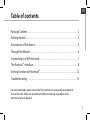 1
1
-
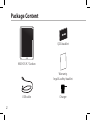 2
2
-
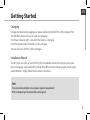 3
3
-
 4
4
-
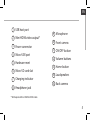 5
5
-
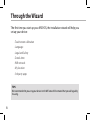 6
6
-
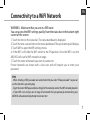 7
7
-
 8
8
-
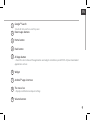 9
9
-
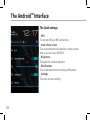 10
10
-
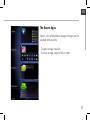 11
11
-
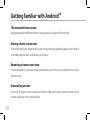 12
12
-
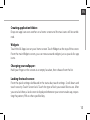 13
13
-
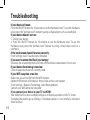 14
14
-
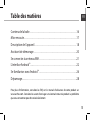 15
15
-
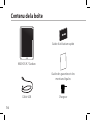 16
16
-
 17
17
-
 18
18
-
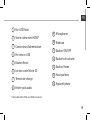 19
19
-
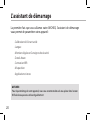 20
20
-
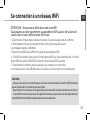 21
21
-
 22
22
-
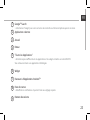 23
23
-
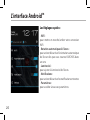 24
24
-
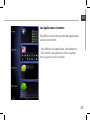 25
25
-
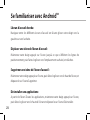 26
26
-
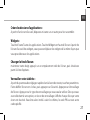 27
27
-
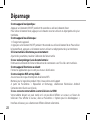 28
28
-
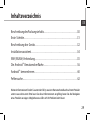 29
29
-
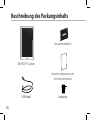 30
30
-
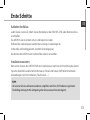 31
31
-
 32
32
-
 33
33
-
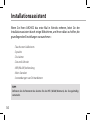 34
34
-
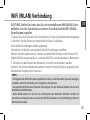 35
35
-
 36
36
-
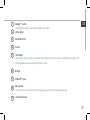 37
37
-
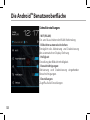 38
38
-
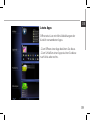 39
39
-
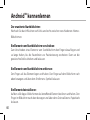 40
40
-
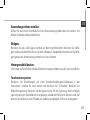 41
41
-
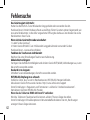 42
42
-
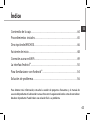 43
43
-
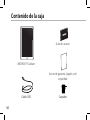 44
44
-
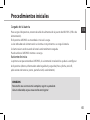 45
45
-
 46
46
-
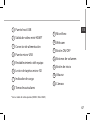 47
47
-
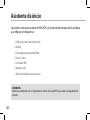 48
48
-
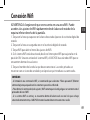 49
49
-
 50
50
-
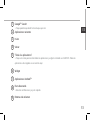 51
51
-
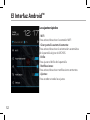 52
52
-
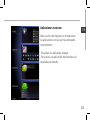 53
53
-
 54
54
-
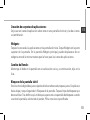 55
55
-
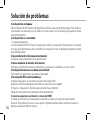 56
56
-
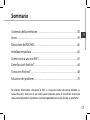 57
57
-
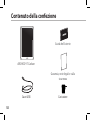 58
58
-
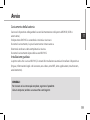 59
59
-
 60
60
-
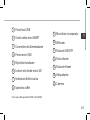 61
61
-
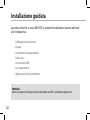 62
62
-
 63
63
-
 64
64
-
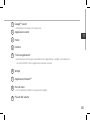 65
65
-
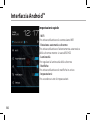 66
66
-
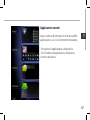 67
67
-
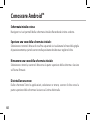 68
68
-
 69
69
-
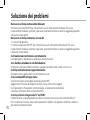 70
70
-
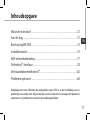 71
71
-
 72
72
-
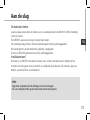 73
73
-
 74
74
-
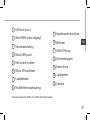 75
75
-
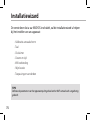 76
76
-
 77
77
-
 78
78
-
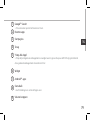 79
79
-
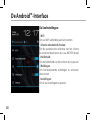 80
80
-
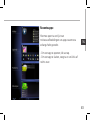 81
81
-
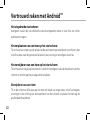 82
82
-
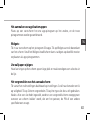 83
83
-
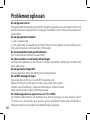 84
84
-
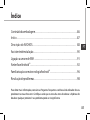 85
85
-
 86
86
-
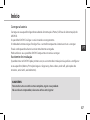 87
87
-
 88
88
-
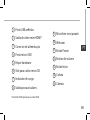 89
89
-
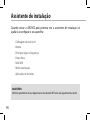 90
90
-
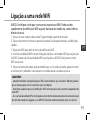 91
91
-
 92
92
-
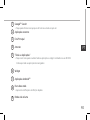 93
93
-
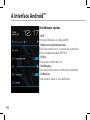 94
94
-
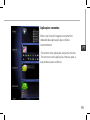 95
95
-
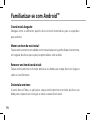 96
96
-
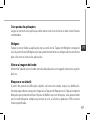 97
97
-
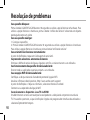 98
98
-
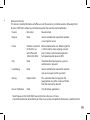 99
99
-
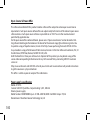 100
100
Archos 97 Titanium HD Manuale utente
- Categoria
- Compresse
- Tipo
- Manuale utente
in altre lingue
- English: Archos 97 Titanium HD User manual
- français: Archos 97 Titanium HD Manuel utilisateur
- español: Archos 97 Titanium HD Manual de usuario
- Deutsch: Archos 97 Titanium HD Benutzerhandbuch
- Nederlands: Archos 97 Titanium HD Handleiding
- português: Archos 97 Titanium HD Manual do usuário
Documenti correlati
-
Archos 97 Xenon Manuale utente
-
Archos Platinium Series User 101 XS 16 GO Manuale utente
-
Archos 97 Neon Manuale del proprietario
-
Archos 101 XS 16 GO Manuale utente
-
Archos FamilyPad 2 Manuale del proprietario
-
Archos 101 Platinium Manuale utente
-
Archos 90 Neon Manuale del proprietario
-
 Archos SA SOV1003 Manuale utente
Archos SA SOV1003 Manuale utente
-
Archos 101XS Manuale utente
-
Archos 80 Titanium Manuale utente